「何もしていないのにiPhoneキーボードの位置が右側(または左側)に寄っていた」なんてことありませんか?
このページでは、iPhoneのキーボードの位置やサイズがおかしくなった際に元に戻す方法をご紹介しています。
 ノーノちゃん
ノーノちゃん
![]() ぶたさん
ぶたさん
このページの目次
1. 元に戻す方法
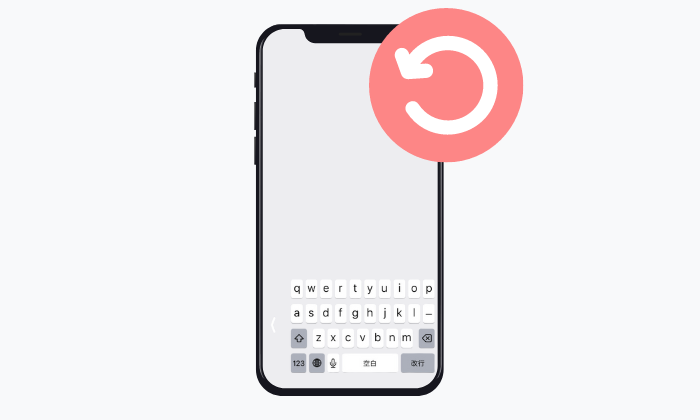
冒頭でもお伝えしましたが、キーボードの位置が左右いずれかに寄っている場合、片手用キーボード機能が有効になっている可能性が高いです。
片手用キーボード機能をオフにして、キーボードをデフォルト位置に戻す手順は以下のとおりになります。
右寄り直し方
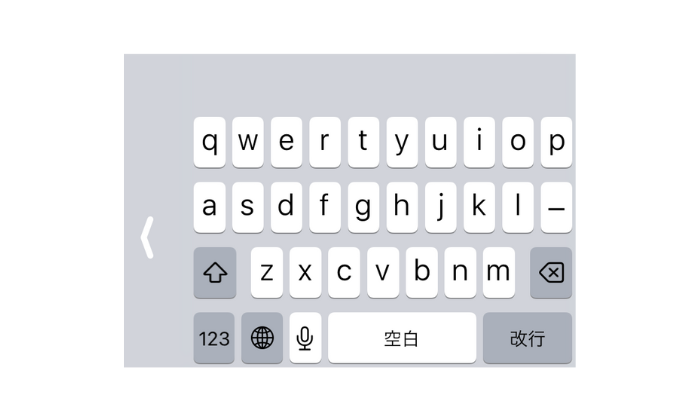
地球儀アイコンを長押し
キーボードにある「地球儀アイコン」を長押しします。
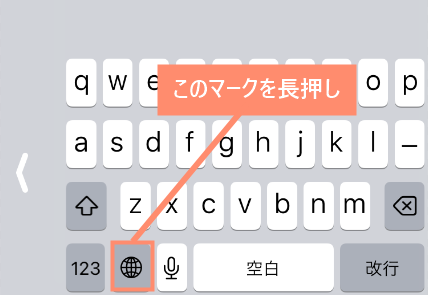
位置を設定
真ん中に表示されているキーボードアイコンをタップします。
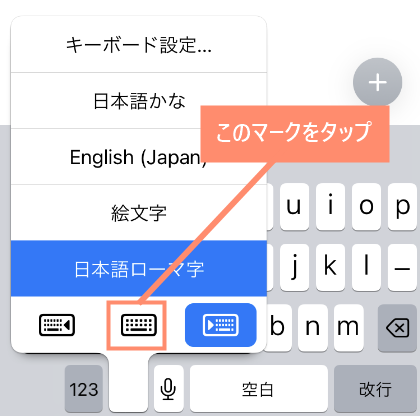
完了
これでキーボードの位置が元に戻っていれば完了です。
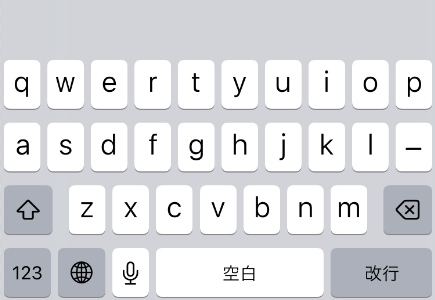
左寄り直し方
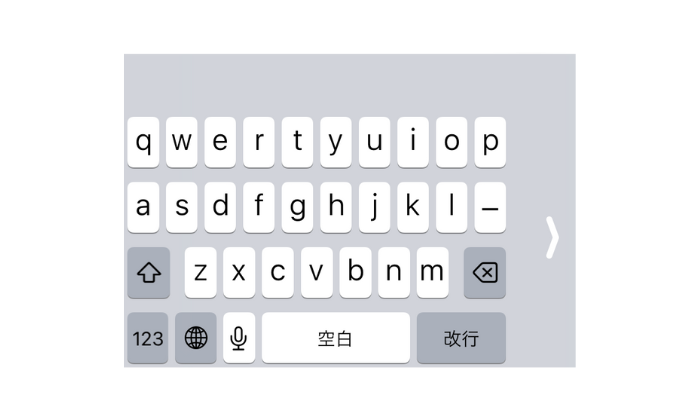
地球儀アイコンを長押し
キーボード下部にある「地球儀アイコン」を長押しします。
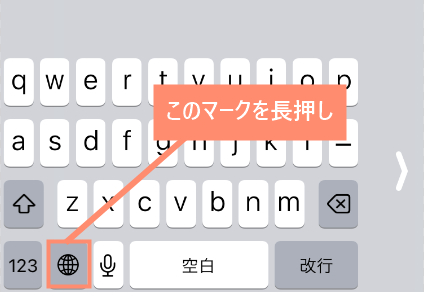
位置を設定
真ん中に表示されているキーボードアイコンをタップします。
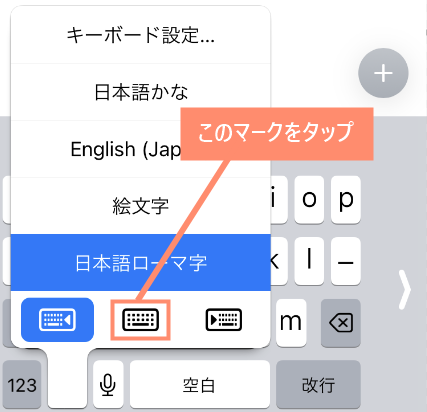
完了
これでキーボードの位置が真ん中になっていれば完了です。
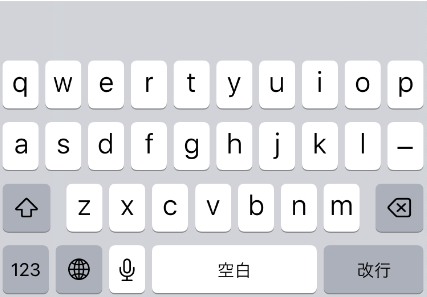
設定から直す場合
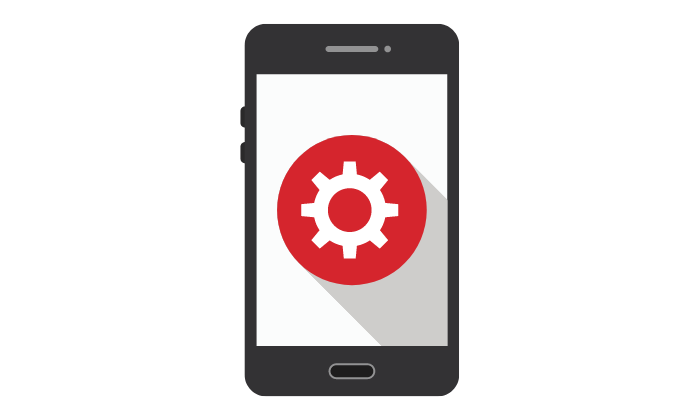
設定を開く
iPhoneのホーム画面にある「設定」アイコンをタップします。
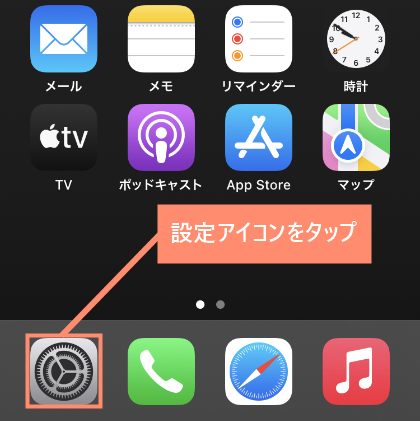
一般設定を開く
設定項目にある「一般」をタップします。
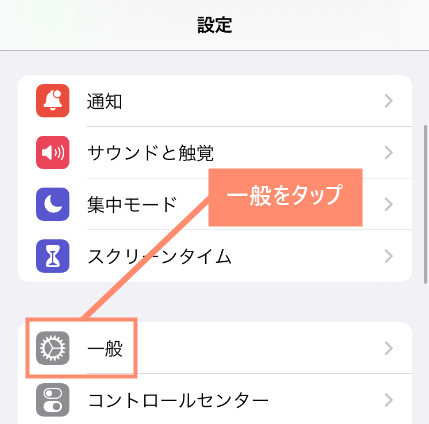
キーボード設定を開く
一般設定にある「キーボード」をタップします。
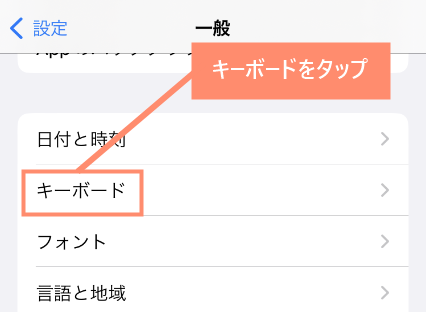
片手用キーボードを開く
キーボード設定にある「片手用キーボード」をタップします。
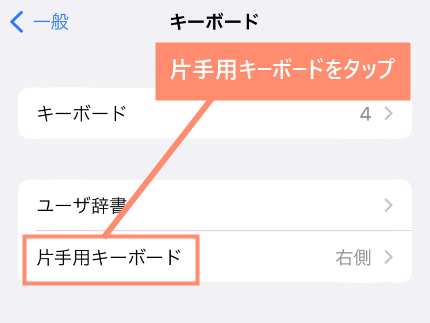
オフにする
片手用キーボードの設定をオフにすれば、キーボードの位置が元に戻ります。
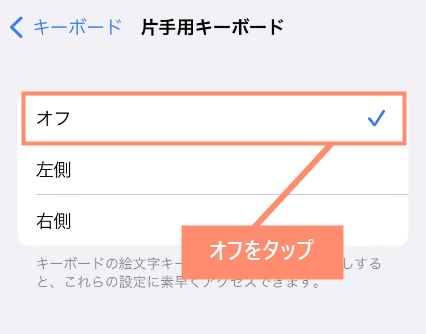
2. iPhoneキーボード基礎知識
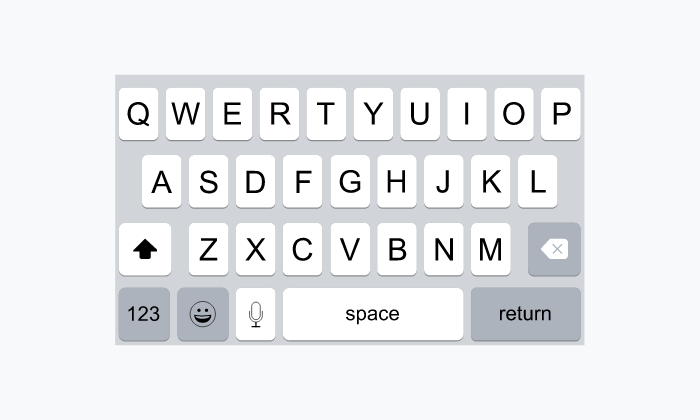
ここでは、iPhoneに標準搭載されているキーボードアプリの基礎知識を解説しています。
片手用キーボード機能がある
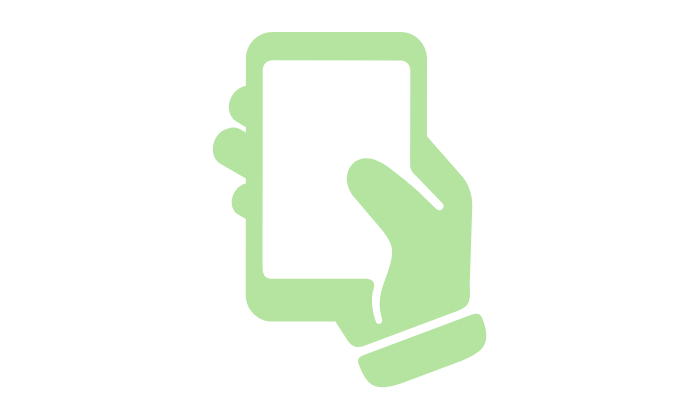
片手用キーボード機能とは、片手で文字入力しやすいようにキーボードの位置を左右いずれかに寄せられる機能です。
以下の方法で片手用キーボード機能を有効にできます。
長押し
キーボード左下にある「地球儀アイコン」を長押しします。
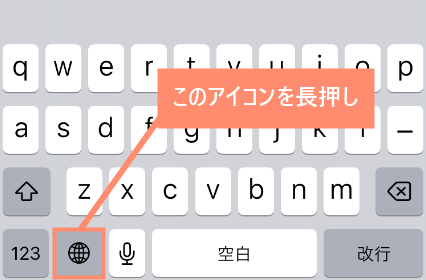
有効にする
キーボードマークを選択すれば片手用キーボードを有効化完了です。
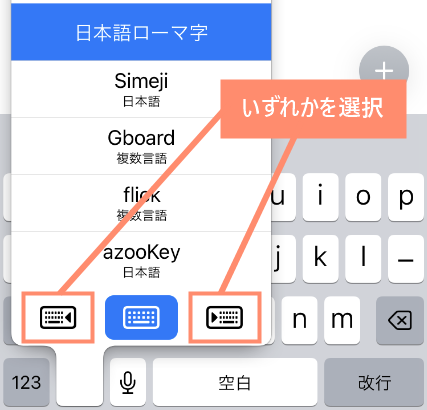
 ノーノちゃん
ノーノちゃん
![]() ぶたさん
ぶたさん
文字サイズを大きくできる
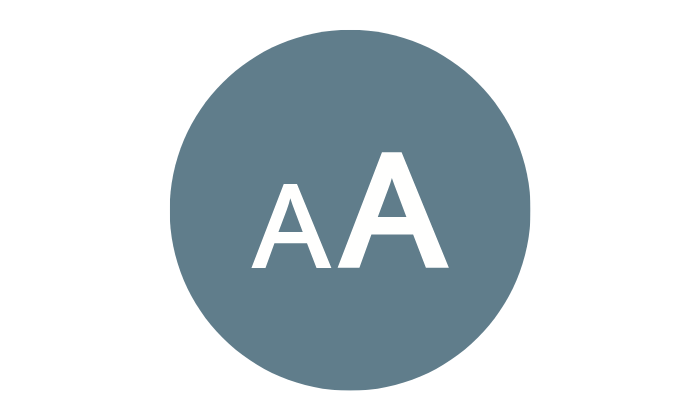
文字サイズ変更手順は以下のとおりです。
設定を開く
iPhoneの設定アプリをタップします。
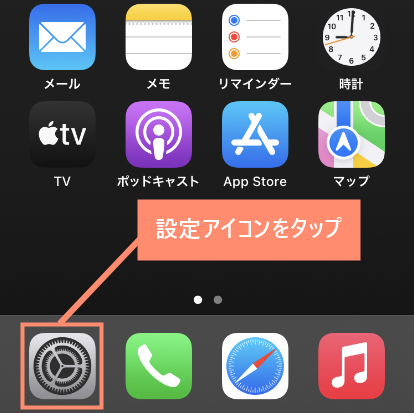
画面設定を開く
設定から「画面表示と明るさ」をタップします。
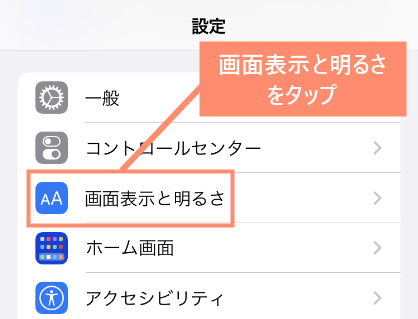
テキストサイズ設定を開く
画面表示と明るさ設定から「テキストサイズを変更」をタップします。
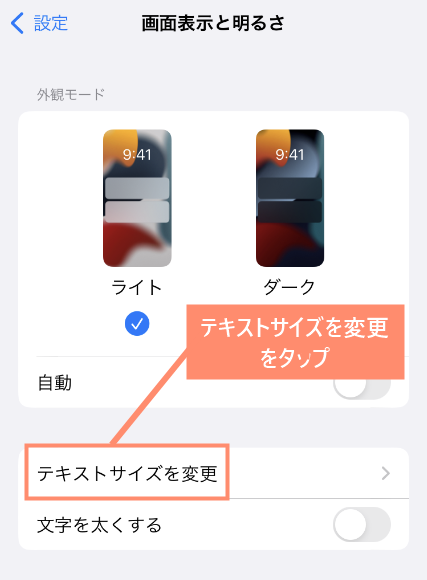
サイズ変更する
このマークを左右いずれにスライドさせると文字サイズを変更できます。
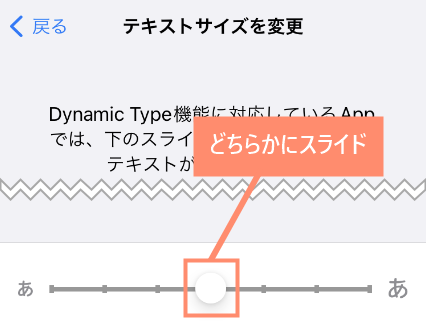
| 左にスライド | 文字サイズが小さくなる |
|---|---|
| 右にスライド | 文字サイズが大きくなる |
サイズ調節できない
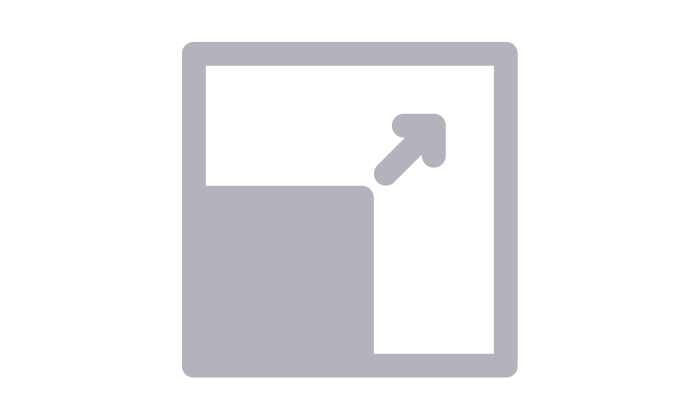
iPhoneでは、Androidスマホとは異なりキーボードの高さを調整したり、横幅を広げたりすることはできません。
キーボードのサイズ調節をしたい場合は「3. サイズ調節できるアプリ」でご紹介しているアプリをインストールしましょう。
 キーボードが小さくなった時の直し方【Androidスマホ】
キーボードが小さくなった時の直し方【Androidスマホ】
位置調節できない
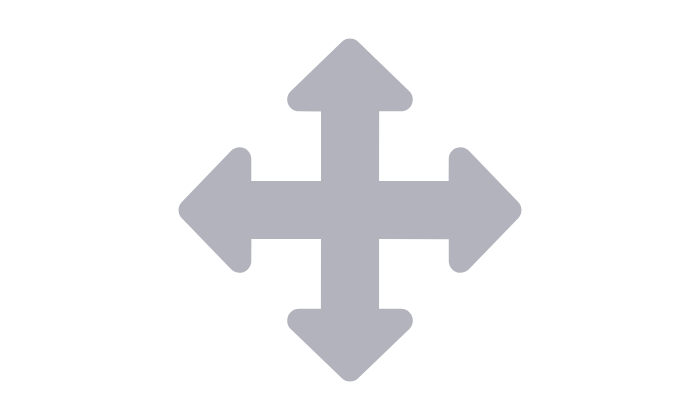
片手用キーボード機能では、キーボードを左右に寄せることができますが、配置を細かく設定することはできません。
 ノーノちゃん
ノーノちゃん
![]() ぶたさん
ぶたさん
フローティング機能はない
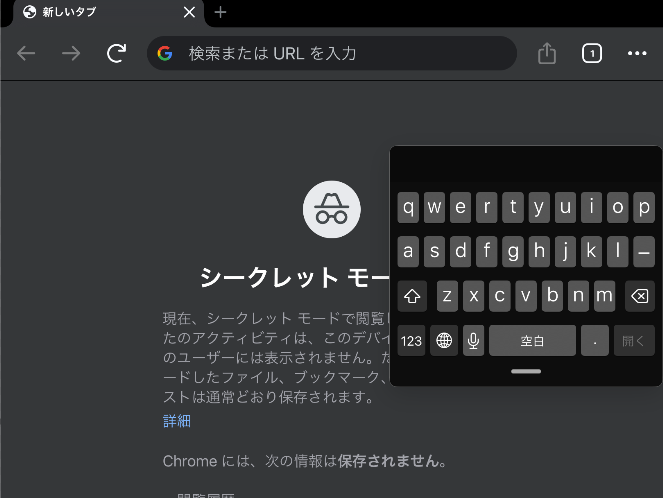
フローティング機能とは、上記の画像のようにキーボードのサイズを調節して、好きな位置に配置できる機能です。
iPadではフローティング機能を使うことができますが、iPhoneでは採用されていません。
変換候補の2行表示できない
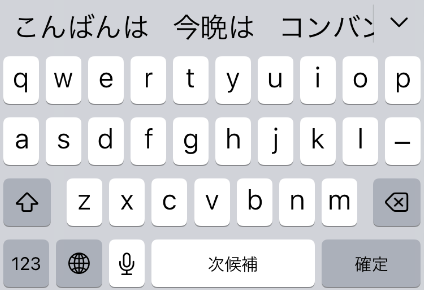
変換候補とは文字入力する際、キーボード上部に表示される予測変換のことです。
iPhone標準キーボードでは、1行表示になっているため変換候補が見づらいというデメリットがあります。
 ノーノちゃん
ノーノちゃん
![]() ぶたさん
ぶたさん
3. サイズ調節できるアプリ
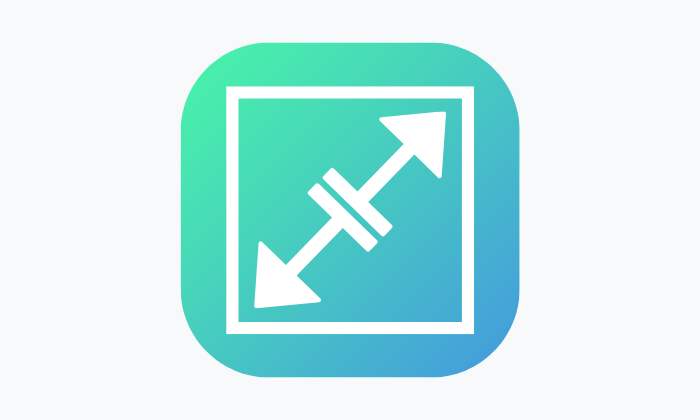
「iPhoneはキーボードサイズを調節できない」と思っている方が多いですが、キーボードのサイズを調節できるアプリは存在します。
ここでは、無料で使えるiPhone用キーボードアプリをご紹介していますのでチェックしてみてください。
flick(フリック)
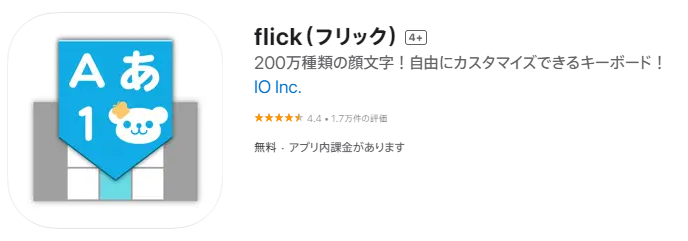
| アプリ名 | flick(フリック) |
|---|---|
| 運営会社 | IO Inc.(IO株式会社) |
| 運営国 | 日本 |
| 運営年 | 2013年10月 |
| サイズ調節 | ◯ |
| 片手モード | ◯ |
| クラウド変換機能 | ◯ |
| きせかえ機能 | ◯ |
| ユーザー辞書 | ◯ |
| データ移行 | ◯ |
| 変換候補 | 1行、2行 |
| 入力配列 | パソコン配列(QWERTY) 携帯配列(テンキー) iPhone配列 Godan改 |
| 料金 | 無料 6ヶ月プラン:240円 1ヶ月プラン:360円 |
| 配布サイト | AppStore |
※ログインしないと一部機能(きせかえ等)が利用できません。
flick(フリック)は、累計1,000万以上ダウンロードされている日本製キーボードアプリです。
顔文字、絵文字、アスキーアートなど200万種類以上あり、流行りの顔文字などが随時更新されています。
キーボードのサイズや配置を自由にカスタマイズすることができ、変換候補の複数行表示にも対応している唯一のアプリです。
 ノーノちゃん
ノーノちゃん
![]() ぶたさん
ぶたさん
azooKey(あずーきー)
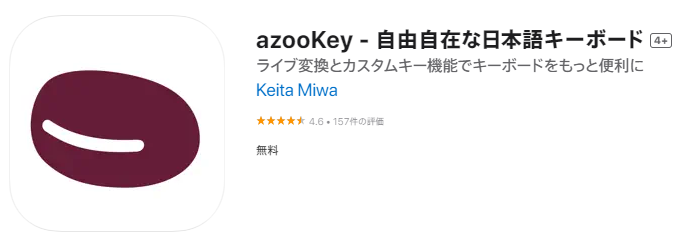
| アプリ名 | azooKey(あずーきー) |
|---|---|
| 運営会社 | Keita Miwa |
| 運営国 | 日本 |
| 運営年 | 2020年 |
| サイズ調節 | ◯ |
| 片手モード | ◯ |
| クラウド変換機能 | ◯ |
| きせかえ機能 | ◯ |
| ユーザー辞書 | ◯ |
| データ移行 | ◯ |
| 変換候補 | 1行 |
| 入力配列 | パソコン配列(QWERTY) 携帯配列(テンキー) iPhone配列 |
| 料金 | 無料 |
| 配布サイト | AppStore |
azooKey(あずきー)は2020年に日本の大学生が開発したiOS用キーボードアプリです。
シンプルで入力しやすいキーボードですが、設定からかなり細かくカスタマイズすることができます。
フルアクセス許可をせずにすべての機能が使えるため、個人情報を収集されたくないという方におすすめです。
 ノーノちゃん
ノーノちゃん
![]() ぶたさん
ぶたさん
4. よくある質問
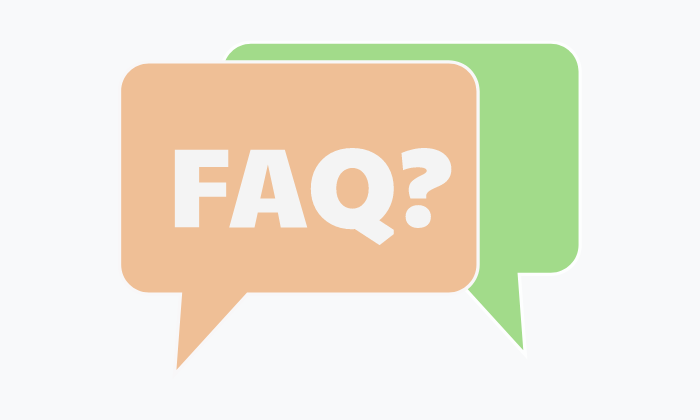
ここではiPhoneキーボードに関するよくある質問をまとめてみました。問題解決にお役立てください。
キーボードが元に戻らない
このページでご紹介している方法を試してもキーボードが元に戻らない場合、iPhoneのシステムに不具合が起きている可能性があります。
システムに不具合がある場合、以下のいずれかの方法を試すと問題が解消するかもしれません。
- 再起動する
- アップデートする
- iPhoneの設定をリセットして復元する
![]() ぶたさん
ぶたさん
キーボードを標準に戻したい
「別のキーボードアプリを利用していたけど、やっぱりiPhone標準キーボードアプリに戻したい」
このような場合は、以下の手順でかんたんに戻すことができます。
![]() ぶたさん
ぶたさん
キーボード選択を開く
キーボードを起動して「地球儀アイコン」を長押しします。
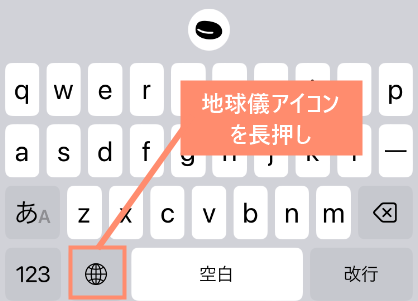
キーボードを選択
キーボードアプリが表示されるので、iPhone標準キーボードを選択します。
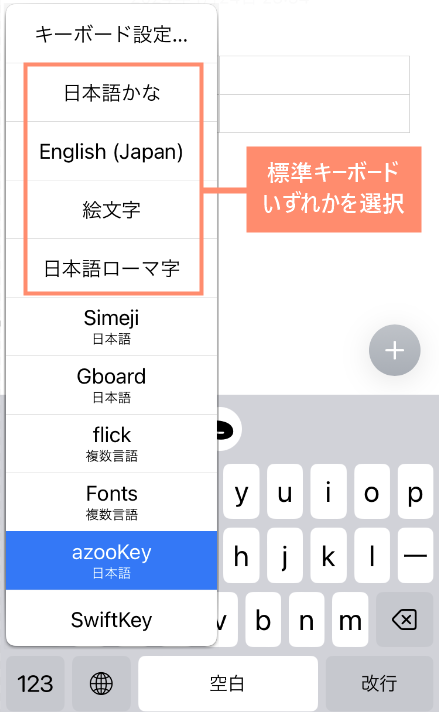
※ここでは「日本語ローマ字」を選択しています。
完了
これでiPhone標準キーボードアプリに戻っていれば完了です。
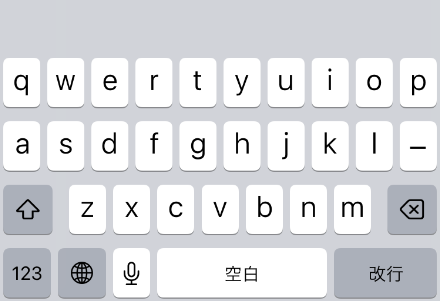
Simejiはサイズ変更できない?
iPhone/iPad版のSimeji(しめじ)には、キーボードのサイズを変更する機能が存在しません。
キーボードサイズを変更したい場合は別のキーボードアプリを使うか、Androidスマホを使いましょう。
 Simejiキーボードサイズ変更できる?高さや大きさ調節方法を解説【Android/iPhone】
Simejiキーボードサイズ変更できる?高さや大きさ調節方法を解説【Android/iPhone】
iPadのフローティングが戻らない
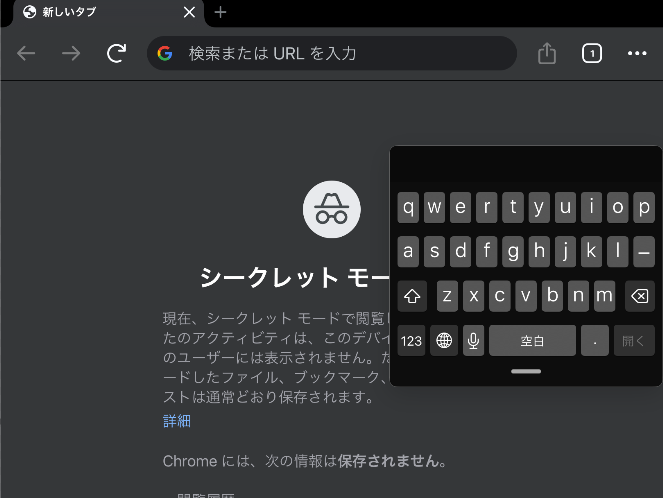
![]() ぶたさん
ぶたさん
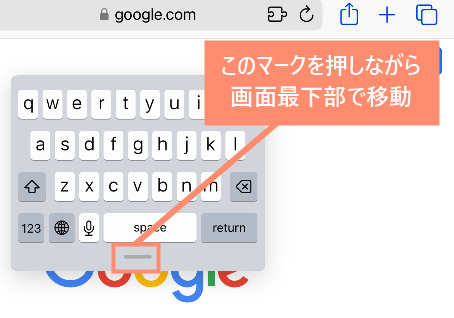
![]() ぶたさん
ぶたさん
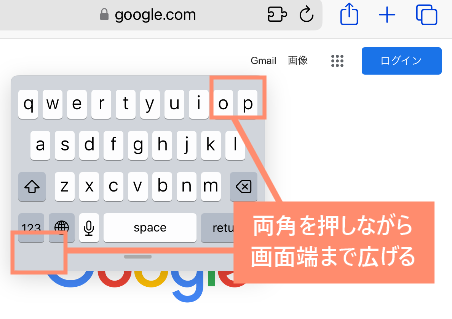
 ノーノちゃん
ノーノちゃん
![]() ぶたさん
ぶたさん
![]() ぶたさん
ぶたさん
よく分からない場合は、YouTubeで詳しく解説している方がいますので、こちらを参考にしてみてください。
5. まとめ
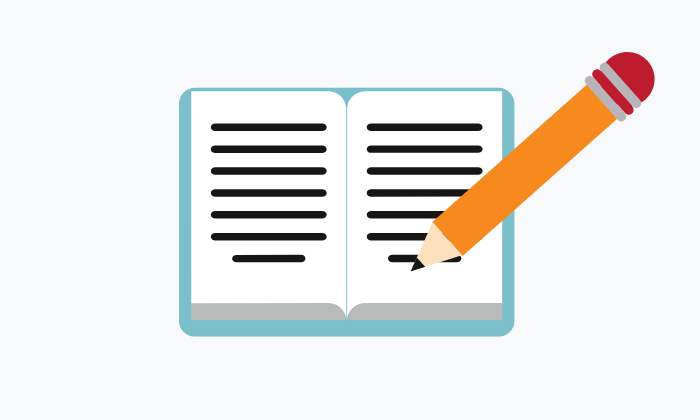
iPhoneキーボードが小さくなる原因は、誤って片手用キーボード機能を有効にしている可能性が高いです。
元に戻したい場合は端末の設定、またはキーボード内の設定から片手用キーボード機能をオフにすればOKです。
iPhone標準キーボードではサイズや位置を調節することができないため、自由にカスタマイズしたい場合は別のアプリをインストールしましょう。
- 小さくなる原因は片手モードが有効になっている
- 元に戻す方法は片手用モードをオフにする
- iPhone標準キーボードはサイズ調節できない
- キーボードサイズを変えたい場合は別のアプリを利用する


